Khóa học
Các hàm tính toán cơ bản trong excel cho dân kế toán
22/06/2021 11:35
Kế toán bản chất là phải làm phải hiểu được trên excel, mà excel dành cho dân kế toán thì không hề dễ tẹo nào. Nhất là khi bạn không biết không nhớ các hàm tính toán cơ bản trong excel thì làm kế toán sẽ rất khó.
Để học 1 cách thông thạo các hàm excel trong kế toán thì bạn có thể theo học 1 riêng khóa học kế toán excel tại đức minh có rất nhiều các lớp học kế toán phù hợp với mọi đối tượng.

Khóa học kế toán excel tổng hợp được thực hành trên chứng từ thực tế sẽ dạy bạn học thực hành từ a-z trên excel 1 cách bài bản chuyên nghiệp, riêng các hàm trên excel giáo viên sẽ dạy cho bạn mẹo học nhanh chỉ trong 1 buổi học bạn có thể nhớ và làm thành thạo ngay tức khắc.
I. HÀM LOGIC.
1. Hàm AND:
- Cú pháp: AND (Logical1, Logical2, ….)
- Các đối số: Logical1, Logical2… là các biểu thức điều kiện.
- Hàm trả về giá trị TRUE (1) nếu tất cả các đối số của nó là đúng, trả về giá trị FALSE (0) nếu một hay nhiều đối số của nó là sai.
Lưu ý:
- Các đối số phải là giá trị logic hoặc mảng hay tham chiếu có chứa giá trị logic.
- Nếu đối số tham chiếu là giá trị text hoặc Null (rỗng) thì những giá trị đó bị bỏ qua.
- Nếu vùng tham chiếu không chứa giá trị logic thì hàm trả về lỗi #VALUE!
- Ví dụ: =AND(D7>0,D7<5000)
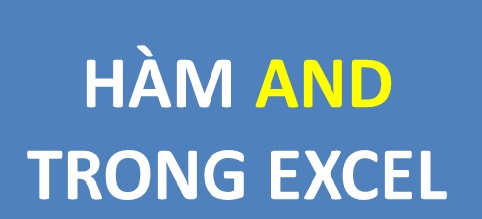
2. Hàm OR:
- Cú pháp: OR (Logical1, Logical2…)
- Các đối số: Logical1, Logical2… là các biểu thức điều kiện.
- Hàm trả về giá trị TRUE (1) nếu bất cứ một đối số nào của nó là đúng, trả về giá trị FALSE (0) nếu tất cả các đối số của nó là sai.
- Ví dụ: =OR(F7>03/02/74,F7>01/01/2002)
3. Hàm NOT:
- Cú pháp: NOT(Logical)
- Đối số: Logical là một giá trị hay một biểu thức logic.
- Hàm đảo ngược giá trị của đối số. Sử dụng NOT khi bạn muốn phủ định giá trị của đối số trong phép toán này.
II. NHÓM HÀM TOÁN HỌC.
1. Hàm ABS:
- Lấy giá trị tuyệt đối của một số
- Cú pháp: ABS(Number)
- Đối số: Number là một giá trị số, một tham chiếu hay một biểu thức.
- Ví dụ: =ABS(A5 + 5)
2. POWER:
- Hàm trả về lũy thừa của một số.
- Cú pháp: POWER(Number, Power)
- Các tham số: Number: Là một số thực mà bạn muốn lấy lũy thừa.
- Power: Là số mũ.
- Ví dụ = POWER(5,2) = 25
3. Hàm PRODUCT:
- Bạn có thể sử dụng hàm PRODUCT thay cho toán tử nhân * để tính tích của một dãy.
- Cú pháp: PRODUCT(Number1, Number2…)
- Các tham số: Number1, Number2… là dãy số mà bạn muốn nhân.
4. Hàm MOD:
- Lấy giá trị dư của phép chia.
- Cú pháp: MOD(Number, pisor)
- Các đối số: Number: Số bị chia.
- pisor: Số chia.
5. Hàm ROUNDUP:
- Làm tròn một số.
- Cú pháp: ROUNDUP(Number, Num_digits)
- Các tham số: Number: Là một số thực mà bạn muốn làm tròn lên.
- Number_digits: là bậc số thập phân mà bạn muốn làm tròn.
- Chú ý:
- Nếu Num_digits > 0 sẽ làm tròn phần thập phân.
- Nếu Num_digits = 0 sẽ làm tròn lên số tự nhiên gần nhất.
- Nếu Num_digits < 0 sẽ làm tròn phần nguyên sau dấu thập phân.
6. Hàm EVEN:
- Làm tròn lên thành số nguyên chẵn gần nhất.
- Cú pháp: EVEN(Number)
- tham số: Number là số mà bạn muốn làm tròn.
- Chú ý:
- Nếu Number không phải là kiểu số thì hàm trả về lỗi #VALUE!
7. Hàm ODD:
- Làm tròn lên thành số nguyên lẻ gần nhất.
- Cú pháp: ODD(Number)
- Tham số: Number là số mà bạn muốn làm tròn.
8. Hàm ROUNDDOWN:
- Làm tròn xuống một số.
- Cú pháp: ROUNDDOWN(Number, Num_digits)
- Các tham số: tương tự như hàm ROUNDUP.
Ngoài ra còn các hàm thồng kê thường hay dùng trong excel kế toán, các bạn tham khảo tiếp ở các phần tiếp theo nhé!








